联想S760一体机如何用u盘装系统
来源:本站整理 作者:U盘量产网
扬天S系列一体台式电脑是联想为企业用户量身打造的商用一体台式电脑,一体台式电脑打破了原有台式机+显示器的传统使用模式,小巧别致,可以节省大量桌面空间。而联想S760一体机无论是办公还是影音游戏,都表现得非常不错。此文小编就来为大家介绍联想S760一体机如何用u盘装系统。
相关推荐:联想S760一体机u盘启动盘制作教程

具体详细步骤如下:
A制作好U盘装机大师U盘启动盘,并将下载好的系统镜像文件储存到GHO文件夹中。
(点击下载==〉U盘启动盘制作工具下载)
B将U盘连接到电脑,并在重启等待画面的时候,快速按下启动快捷键“F12”,进入启动项窗口,【01】运行U盘大师win10PE(X64)UEFI版(首选)并按回车键确定。
(点击查看==〉U盘装机大师U盘启动盘制作教程【U盘装系统图解教程】)
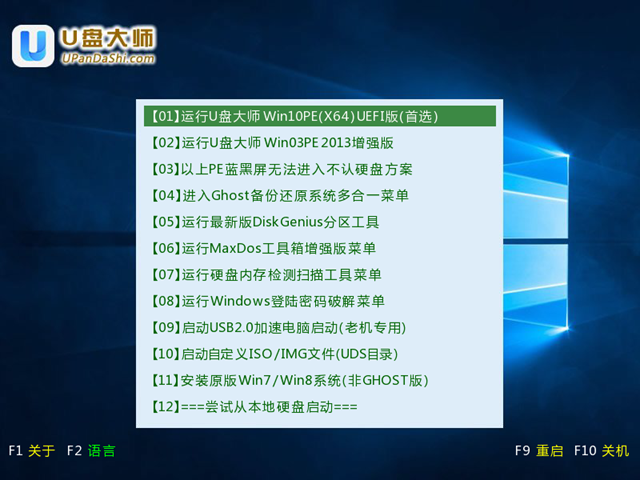
C在“PE系统”页面中,我们点击“打开”选项,选择之前存放在U盘中下载好的镜像文件。如下图所示:
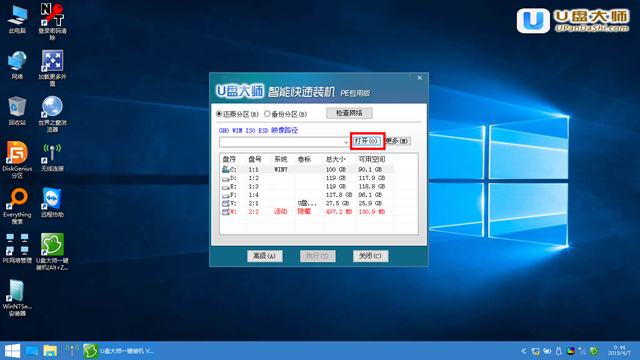
D通常情况下,装机工具会自动加载系统镜像包的安装文件,我们只需要选择安装的位置。(默认情况下为C盘),点击“执行”便可。
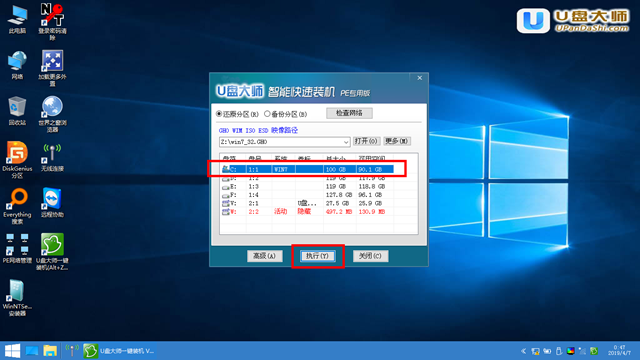
E当看到弹跳出的提示框,只需要点击“确定”就可以了,如下图所示:
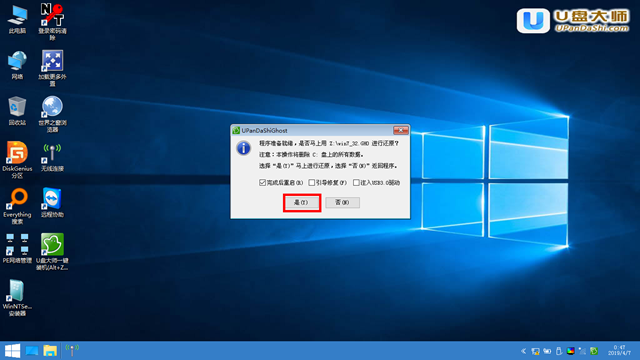
F此时,你只需要耐心等到几分钟,待操作完成后,电脑会出现提示,直接点击“是”重启电脑就可以。
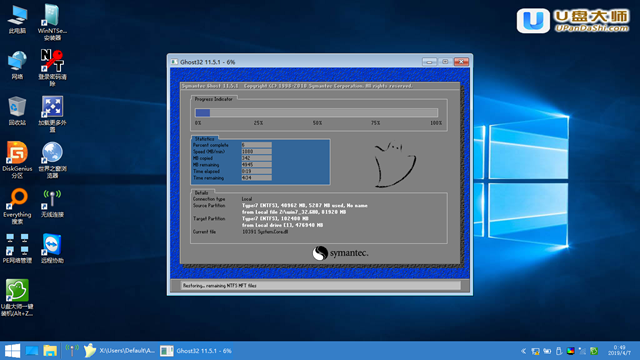
G重启电脑后,系统便会自动进行安装流程,只需等待系统安装完成就里可以了。最后一步进入系统桌面前,还会再重启一次,就彻底完成了操作。
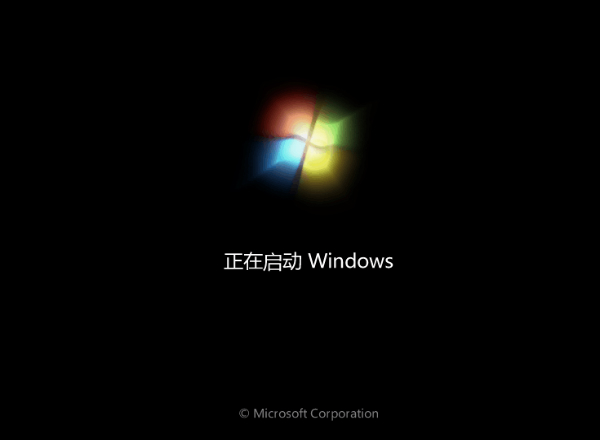
综上所述便是联想S760一体机如何用u盘装系统的全部内容了。想要给自己的联想S760一体机用u盘装系统的用户们,不妨根据上述的步骤来进行操作。
